유튜브 다음 동영상 자동재생 끄기 / 피드에서 자동재생 끄기 – 유튜브를 보는 시간이 점점 많아지는 요즘인데요. 유튜브는 주로 10분 내외의 짧은 컨텐츠를 중심으로 하기 때문에 드라마나 영화보다 이동하면서 보는 경우가 많은 것 같습니다. 때문에 영상이 끝나자마자 연관 영상을 AI가 알아서 재생해주는 다음 동영상 자동재생 기능을 기본으로 설정하고 있고, 또 영상을 어떤 영상을 볼지 PC에서는 마우스를 가져다 대면 일정 부분이 플레이 된다던가 모바일에서는 피드를 올리면서 자동으로 일정부분이 재생이 되는데요.
이런 부분이 편리하긴 하지만 모바일에서는 데이터 낭비가 될 수도 있고, 또 영상을 계속 이어 보게 되면서 시간을 낭비하게 되는 경우도 많은 것 같습니다. 이번 글에서는 유튜브 자동재생 끄는 방법에 대해서 알아보도록 하겠습니다.
유튜브 다음 동영상 자동재생 끄기 (PC)
PC에서 유튜브 다음 동영상 자동재생을 끄는 방법은 아주 쉽게 클릭 한번에 할 수가 있습니다. 바로 영상에 마우스를 가져다 대면 아래쪽으로 컨트롤 바가 나오는데요. 여기서 오른쪽으로 슬라이딩 표시가 되어 있는 아이콘을 한번 클릭하면 다음 동영상의 자동재생이 꺼집니다.
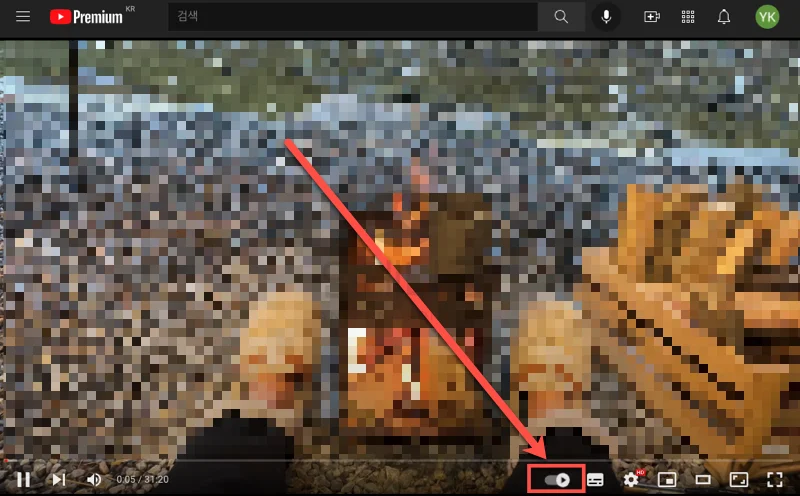
유튜브 다음 동영상 자동재생 끄는 방법 (모바일 앱)
모바일앱에서 다음 동영상 자동재생을 끄는 방법도 간단한데요. 영상 재생중에 영상을 한번 탭하면 컨트롤 화면이 나옵니다. 상단 중에 자동재생 아이콘을 한번 눌러 꺼주면 다음 동영상이 자동재생되지 않습니다.
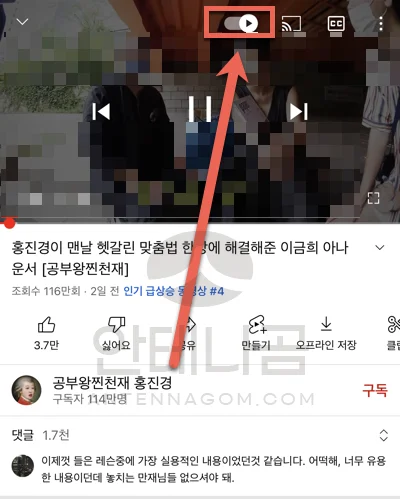
유튜브 홈화면에서 자동재생 끄기 (PC)
유튜브 홈화면에서 마우스를 가져다대면 영상의 일부분이 자동으로 재생되는 기능이 생겼습니다. 눌러서 보기 전에 바로 바로 어떤 영상인지 대충 알 수 있어 편리한 기능이지만, 편한 만큼 마우스를 가져다 대는 것만으로 자동 재생되는 것이 불편할 수 있는데요. 아래와 같은 방법으로 기능을 끌 수 있습니다.
- 유튜브 화면에서 오른쪽 상단의 프로필 아이콘을 클릭합니다.
- 메뉴 중 설정 메뉴를 클릭합니다.
- 설정 페이지에서 재생 및 실적 메뉴를 선택합니다.
- 재생 및 실적 페이지에서 아래에 있는 둘러보기 기능 “인라인 재생”이 켜져 있는 것을 한번 클릭해서 해제해 줍니다.
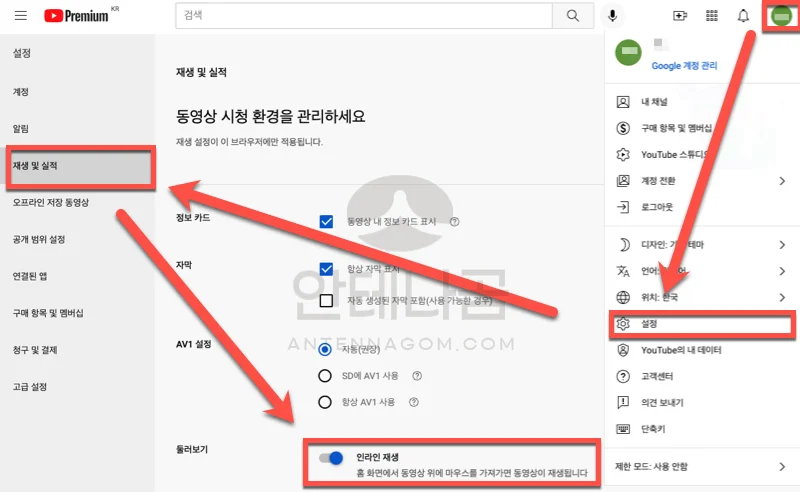
유튜브 피드에서 자동재생 끄기 (모바일 앱)
유튜브 모바일 앱에서는 피드 화면을 내리면 자동으로 영상의 일부분이 재생이 되는데요. 한번 터치해서 보지 않아도 피드를 위 아래로 내리면서 볼 영상을 보면서 결정할 수 있어서 편한 기능입니다.
하지만, 데이터 요금이 무제한이 아닐 경우 이렇게 재생 되는 영상들도 데이터 용량을 사용하기 때문에 오히려 불편할 수도 있는데요. 자동 재생이 기본 설정되어 있지만, 설정을 통해 이 기능을 끌 수 있습니다.
- 유튜브 앱을 연다음 오른쪽 상단의 프로필 아이콘을 터치합니다.
- 설정 > 일반 을 터치합니다.
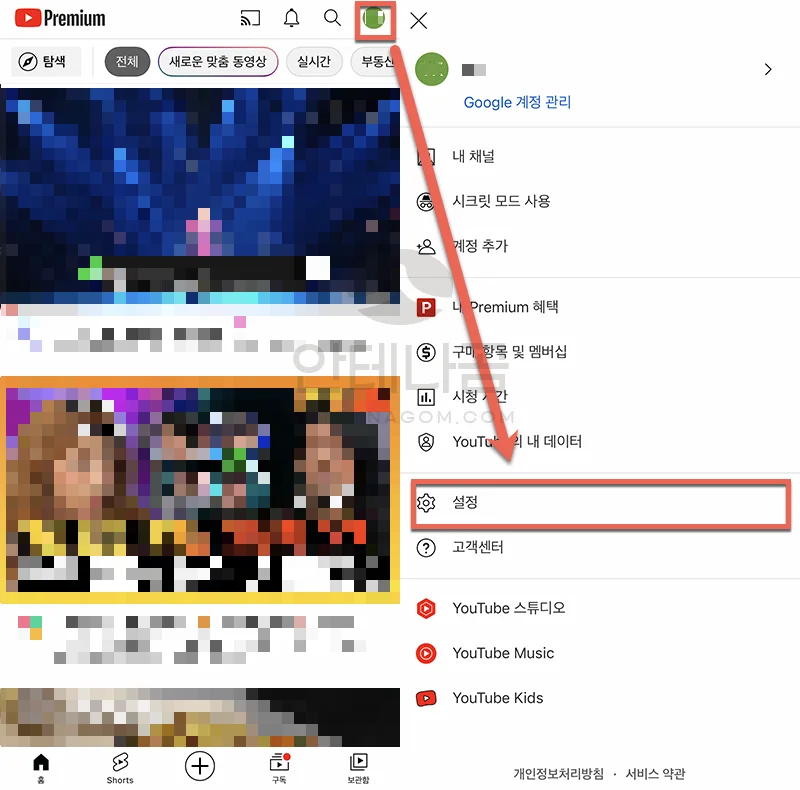
- 설정 > 일반 > 피드에서 재생 을 선택합니다.
- 피드에서 재생하는 방법을 선택합니다.
- 항상 사용 으로 설정시 피드 탐색시 항상 영상이 자동 재생됩니다.
- 와이파이 전용 으로 설정시 와이파이 연결 상태에서만 영상이 자동 재생 됩니다.
- 사용 안함으로 설정히 자동 재생이 되지 않습니다.
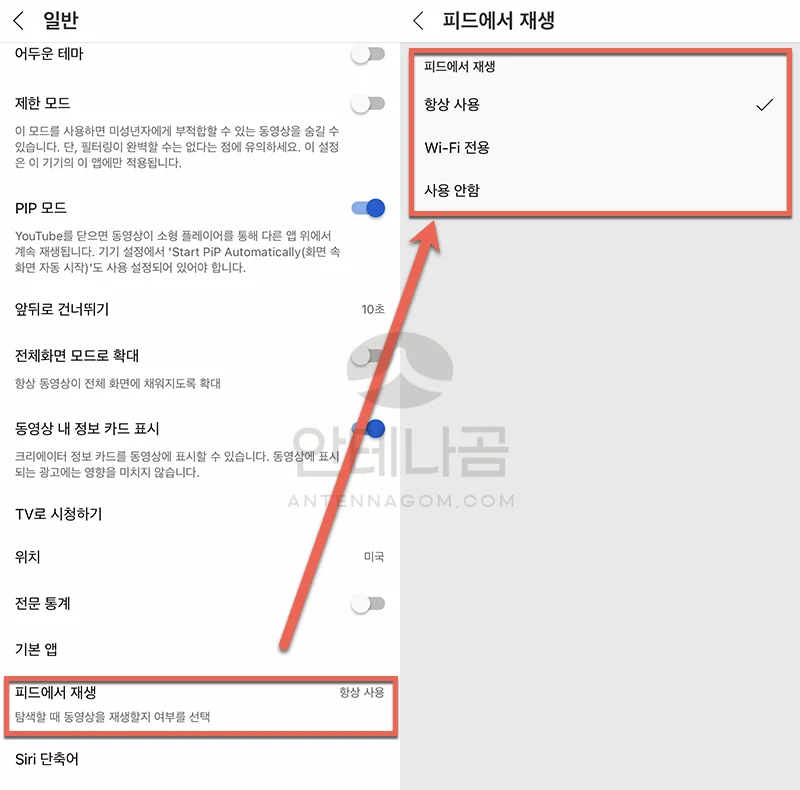
이번 글에서는 유튜브 다음 동영상 자동재생 끄기 / 피드에서 자동재생 끄기 방법에 대해서 알아봤습니다. 지금까지 안테나곰이었습니다.



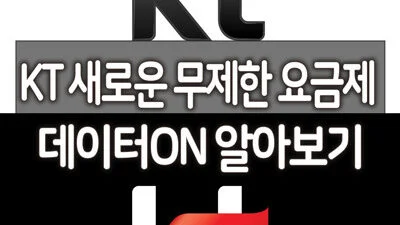

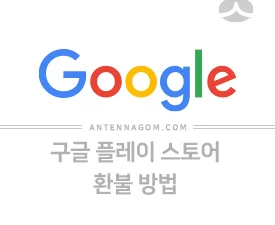
뻔히 보이는 곳에 있었군요. 요새 자동재생 대기시간이 10초에서 4초로 바뀌는 바람에 너무 짜증났는데 너무 감사드립니다. 광고 클릭 삼창 하고 가겠습니다.
뻔히 보여도 인지하지 못할때가 저도 많습니다.
도움이 되셨다니 다행입니다 🙂